Το Adobe Premiere Pro είναι ένα πρόγραμμα που βασίζεται σε χρονοδιάγραμμα που αναπτύχθηκε από την Adobe. Επιπλέον, είναι ο ακριβής ορισμός του λογισμικού all-in-one λόγω των ιδιοτήτων επεξεργασίας βίντεο με πλήρεις δυνατότητες. Ωστόσο, εάν είστε αρχάριοι σε αυτό το λογισμικό, κατά κάποιο τρόπο θα το βρείτε περίπλοκο στη χρήση, επειδή προορίζεται για επαγγελματική χρήση. Επομένως, σε αυτό το άρθρο, θα μάθετε τη βασική διαδικασία για το πώς να το κάνετε περιστροφή βίντεο στο Premiere pro. Επίσης, θα δοθούν πληροφορίες για τα οφέλη και τα μειονεκτήματα της χρήσης αυτού του προγράμματος.
Μέρος 1. Πώς να περιστρέψετε ένα βίντεο που εφαρμόζεται με το Premier Pro
Όπως αναφέρθηκε παραπάνω, το Premiere pro αποδίδει τα καλύτερα χαρακτηριστικά στην επεξεργασία βίντεο. Επιπλέον, ακόμη και οι λανθασμένες γωνιακές εγγραφές σας μπορούν να λειτουργήσουν τέλεια με αυτό το πρόγραμμα της Adobe. Παραδόξως, αυτό το λογισμικό επεξεργασίας βίντεο μπορεί να γίνει λήψη τόσο σε Mac όσο και σε Windows OS. Λαμβάνοντας υπόψη την τιμή αξίας του, το Premiere Pro εξακολουθεί να ευχαριστεί τους ειδικούς λόγω των εκτεταμένων χαρακτηριστικών του που βοηθούν τους έμπειρους συντάκτες να κάνουν τις εργασίες τους αποτελεσματικά. Επομένως, χωρίς καμία περαιτέρω αποχαιρετισμό, ας δούμε τα παρακάτω απλοποιημένα βήματα για το πώς να το κάνουμε περιστροφή βίντεο στο Premiere Pro CC 2021.
Βήμα 1Ξεκινήστε ένα Νέο Έργο
Κατεβάστε και εγκαταστήστε το λογισμικό στον υπολογιστή σας. Εκκινήστε το πρόγραμμα και μετά κάντε κλικ στο Νέο Έργο αυτί. Ορίστε το όνομα του έργου και, στη συνέχεια, πατήστε το Εντάξει κουμπί.
Βήμα 2Εισαγάγετε το Αρχείο βίντεο
Παω σε Αρχεία, μετά επιλέξτε το Εισαγωγή καρτέλα, διαφορετικά κάντε κλικ CTRL+I. Επιλέξτε το βίντεό σας και, στη συνέχεια, στη διεπαφή, σύρετε το βίντεο στο Χρονοδιάγραμμα πίνακας.
Βήμα 3Περιστρέψτε το βίντεο
Κάντε κλικ στο βίντεο που ανεβάσατε στη γραμμή χρόνου και, στη συνέχεια, κάντε κλικ Υπάρχοντα. Στο επάνω αριστερό μέρος, αναζητήστε το Motion και κάτω από αυτό επιλέξτε το αναπτυσσόμενο κουμπί του Περιστροφή. Προσαρμόστε τη γωνία στην επιθυμητή γωνία και εάν όλα είναι ρυθμισμένα, αποθηκεύστε το βίντεο κάνοντας κλικ στο Γρήγορη εξαγωγή στο δεξιό πάνω μέρος της διεπαφής.
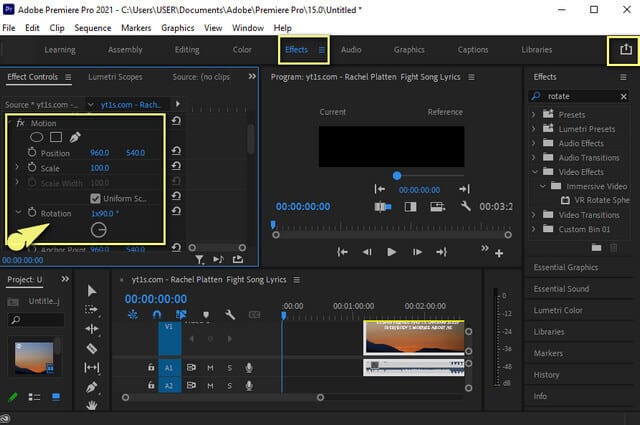
- Είναι ένα πρόγραμμα επεξεργασίας βίντεο πολλαπλών χρήσεων με πλήρεις δυνατότητες.
- Συνοδεύεται από επαγγελματική κωδικοποίηση, διόρθωση χρώματος και χαρακτηριστικά επεξεργασίας.
- Κατάλληλο για έμπειρους ή επαγγελματίες συντάκτες και φαίνεται κάπως επίπονο για αρχάριους.
- Έχει ένα υψηλό βοηθητικό πρόγραμμα Ram που καταναλώνει πολύ χώρο στη συσκευή σας.
- Απαιτεί μηνιαίες ή ετήσιες πληρωμές. Παρόλο που συνοδεύεται από δωρεάν δοκιμή μόνο για 7 ημέρες.
Μέρος 2. Το καλύτερο λογισμικό που μπορεί να αντικατασταθεί με το Premiere Pro
Αν ψάχνετε για άλλη επιλογή που ταυτίζεται με το Premiere pro όσον αφορά τα χαρακτηριστικά, το Μετατροπέας βίντεο AVAide είναι η απάντηση. Αυτό το ισχυρό λογισμικό έχει όλα όσα πρέπει να έχει ένα τέλειο εργαλείο επεξεργασίας βίντεο. Πρακτικά, έχει την πιο ιδανική τιμή στο πλαίσιο του προγράμματος με πλήρεις δυνατότητες. Επιπλέον, έχει την υποστήριξη Mac, Windows και Linux OS. Επίσης, συνοδεύεται από τεχνολογία προηγμένης τεχνολογίας που υπάρχει στα σχέδια επιτάχυνσης και ασφάλειας, στην οποία ο καθένας μπορεί να πλοηγηθεί.
Απολαύστε την τροποποίηση του αρχείου σας με τα υπέροχα εργαλεία του, όπως περιστροφή, περικοπή, συγχώνευση, αναστροφή, περικοπή, διαίρεση, ενίσχυση, συμπίεση και επεξεργασία μεταδεδομένων βίντεο. Επιπλέον, μπορείτε να χρησιμοποιήσετε οποιοδήποτε προφίλ συσκευής, καθώς έχει εκτεταμένη υποστήριξη σε περισσότερες από 300 μορφές ήχου και βίντεο, όπως MP4, M4B, M4V, WMA, ASF, WMV, AVI, WAV, MP3, 3GP, MOV και άλλα.
- Διευκολύνει τη διαδικασία παρτίδας
- Έρχεται με επιταχυνόμενη ταχύτητα και ασφάλεια.
- Με εκτεταμένη υποστήριξη σε διαφορετικούς τύπους μορφών αρχείων.
- Με το ενσωματωμένο Moviemaker, βίντεο κολάζ και DVD Ripper.
- Διαθέτει μια ισχυρή εργαλειοθήκη που περιλαμβάνει GIF και 3D Makers, μαζί με τις εξαιρετικές ρυθμίσεις παραγωγού εξόδου.
Πώς να περιστρέψετε ένα βίντεο με τον μετατροπέα βίντεο AVAide
Βήμα 1Εγκατάσταση λογισμικού
Αποκτήστε το λογισμικό μεταβαίνοντας στον ιστότοπο του AVAide Video Converter. Διαφορετικά, επιλέξτε το κουμπί λήψης παραπάνω. Εκκινήστε το, μόλις εγκατασταθεί και μεταβείτε απευθείας στο Εργαλειοθήκη, μετά κάντε κλικ στο Video Rotator.
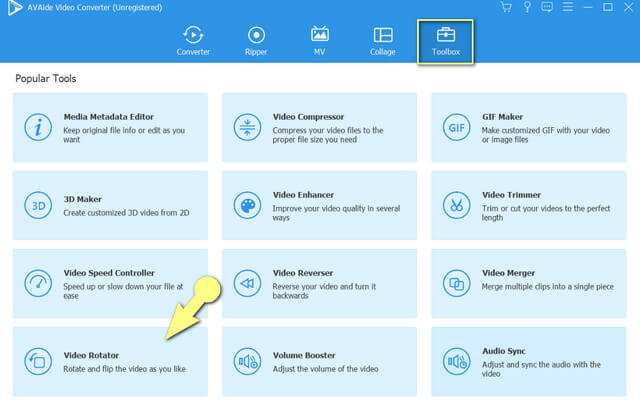
Βήμα 2Εισαγωγή αρχείου βίντεο
Μόλις φτάσετε στη διεπαφή του περιστροφέα βίντεο, ξεκινήστε την εισαγωγή του αρχείου βίντεο κάνοντας κλικ στο Συν Πινακίδα στο κέντρο.
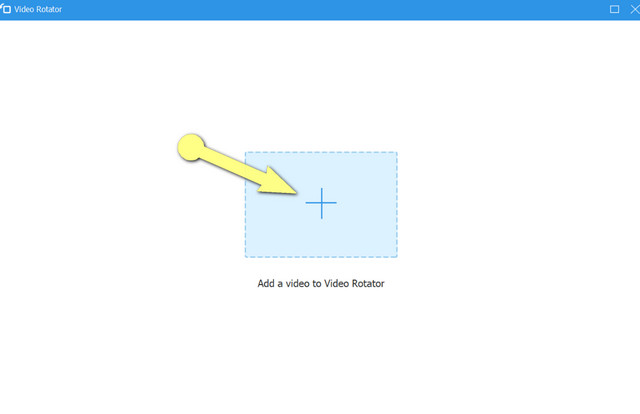
Βήμα 3Ξεκινήστε την Περιστροφή βίντεο
Θα εμφανιστεί η έξοδος του αρχείου σας δίπλα στο αρχικό. Ξεκινήστε την πρόσβαση στον τροποποιητή περιστροφής, κάνοντας κλικ στο Περιστροφή εικονίδια. Χρησιμοποιώντας τα δύο πρώτα εικονίδια, μπορείτε είτε να περιστρέψετε την έξοδο δεξιόστροφα ή αριστερόστροφα, ενώ το τρίτο και το τέταρτο εικονίδιο υποδεικνύουν την αναστροφή του βίντεο.
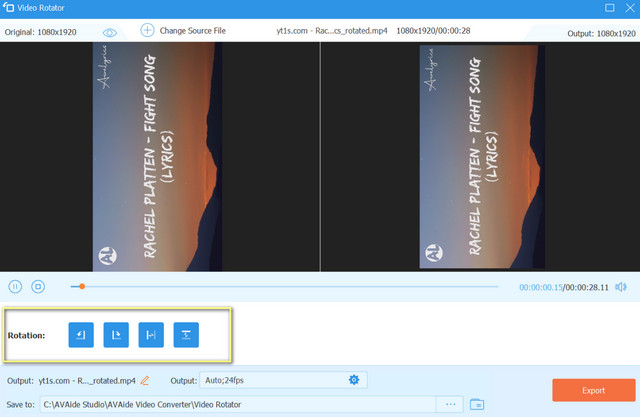
- Πατήστε στο Σύνθεση εικονίδιο για να προσαρμόσετε την ανάλυση, την ποιότητα, τη μορφή, το ρυθμό καρέ, τον κωδικοποιητή και τη λειτουργία ζουμ του αρχείου βίντεο, μαζί με τη ρύθμιση για τον ήχο του.
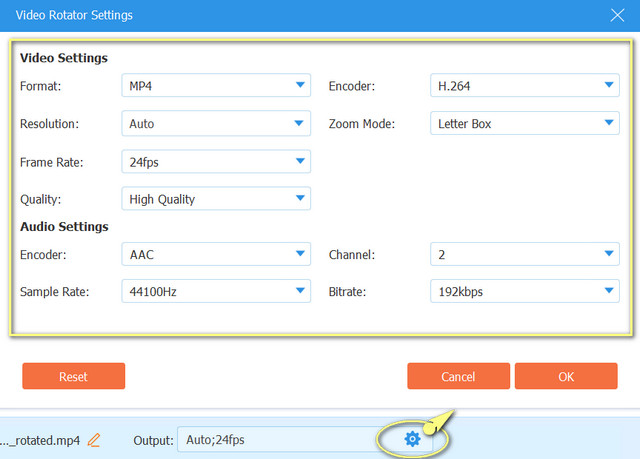
Βήμα 4Εξοικονόμηση μέσω εξαγωγής
Αποθηκεύστε το περιστρεφόμενο και επεξεργασμένο αρχείο βίντεο κάνοντας κλικ στο Εξαγωγή κουμπί. Εάν θέλετε να διατηρήσετε την έξοδο σας σε έναν συγκεκριμένο φάκελο αρχείων, κάντε κλικ στο Αποθήκευση σε στη συνέχεια επιλέξτε από το τοπικό σας, πριν στην εξαγωγή.
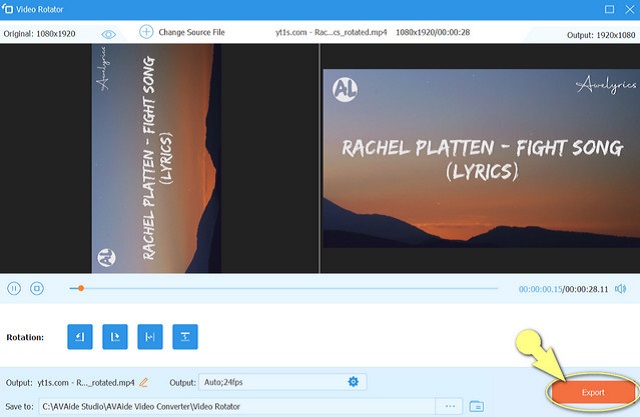
- Συνοδεύεται από εργαλεία επεξεργασίας πολλαπλών χρήσεων.
- Με μια πολύ εύκολη διεπαφή που μπορεί να πλοηγηθεί όχι μόνο από ειδικούς αλλά και από αρχάριους.
- Θα καταναλώσει ελάχιστο Ram στη συσκευή σας.
Μέρος 3. Η σημασία της περιστροφής ενός βίντεο
Άλλοι μπορεί να μην αντιληφθούν τη σημασία της περιστροφής του βίντεο και έτσι δεν μπαίνουν στον κόπο να μάθουν πώς να το κάνουν περιστρέψτε ένα βίντεο στην Πρεμιέρα ή σε άλλο λογισμικό. Όσο για εμάς, η περιστροφή ενός βίντεο παίζει σημαντικό ρόλο στην οπτικοποίηση της εγγραφής βίντεο στη συσκευή. Για παράδειγμα, έχετε καταγράψει ένα επιτόπιο περιστατικό και χρησιμοποιήσατε ασυνείδητα μια ανακριβή γωνία και βρήκατε ταλαιπωρία κατά την αναπαραγωγή του. Πώς θα μοιραστείτε και θα μεταφέρετε τη σωστή ιδέα στους θεατές, εάν η απλή θέαση τους κάνει επαχθή; Για να εκτιμήσουν και να απολαύσουν το κλιπ, τραβήξτε την προσοχή τους δίνοντάς τους πρώτα την τέλεια εναλλαγή βίντεο.
Μέρος 4. Συχνές ερωτήσεις σχετικά με την εναλλαγή βίντεο
Υπάρχει ενσωματωμένη εφαρμογή περιστροφής βίντεο για Android;
Ναι, το Android και ακόμη και άλλες κινητές συσκευές έχουν την ενσωματωμένη συλλογή φωτογραφιών τους με ρύθμιση περιστροφής.
Πώς να περιστρέψετε ένα βίντεο στο Premiere Pro CC cc 2017;
Το Premiere Pro CC 2017 έχει παρόμοια διαδικασία με το Premiere pro cc 2021. Βασιστείτε στα απλοποιημένα βήματα που δίνονται σε αυτό το άρθρο για καθοδήγηση.
Πώς να περιστρέψετε ένα βίντεο στο Premiere Pro CC 2018 χωρίς να χάσετε την ποιότητα;
Η περιστροφή βίντεο σε οποιαδήποτε premiere pro έκδοση, δεν χάνει την ποιότητα του αρχείου. Αντίθετα, μπορείτε να βελτιώσετε την ποιότητα κατά την περιστροφή του βίντεο, ειδικά με το AVAide Video Converter που διαθέτει τόνους ενισχυτών βίντεο.
Έχοντας ένα τέλειο γωνιακό βίντεο το κάνει πιο εντυπωσιακό. Χρησιμοποιήστε το Premiere Pro και γίνετε επαγγελματίας συντάκτης. Ως εκ τούτου, εάν προτιμάτε ένα φιλικό προς τον προϋπολογισμό λογισμικό πανομοιότυπο με το Premiere Pro, το AVAide Video Converter είναι μια τέλεια επιλογή. Μπορείτε επίσης να το χρησιμοποιήσετε ως Επεξεργαστής μεταδεδομένων MP4. Κατεβάστε το και ζήστε τις ισχυρές δυνατότητές του, μέσα από το πολύ φιλικό προς το χρήστη περιβάλλον εργασίας του. Πηγαίνετε και επιβεβαιώστε πώς αυτό το καταπληκτικό Λογισμικό παράγει τέλεια αποτελέσματα για εσάς.
Η πλήρης εργαλειοθήκη βίντεο που υποστηρίζει 350+ μορφές για μετατροπή σε ποιότητα χωρίς απώλειες.
Περιστροφή και αναστροφή βίντεο
- Αντιστρέψτε ένα βίντεο σε Windows, Mac, Online και σε κινητά
- Περιστρέψτε ένα βίντεο στο Διαδίκτυο
- Περιστρέψτε ένα βίντεο στο Premiere Pro
- Περιστρέψτε ένα βίντεο κλιπ στο iMovie
- Περιστρέψτε ένα βίντεο στο iPhone
- Περιστρέψτε ένα βίντεο στο Android
- Οι καλύτερες εφαρμογές για περιστροφή βίντεο για Android και iOS
- Αναποδογυρίστε το βίντεο χρησιμοποιώντας εφαρμογές επιφάνειας εργασίας, Διαδικτύου, iPhone και Android
- Αναποδογυρίστε ένα βίντεο στο Διαδίκτυο
- Περιστρέψτε ένα βίντεο MP4
- Πώς το VLC περιστρέφει το βίντεο
- Αναποδογυρίστε το βίντεο στο Final Cut Pro
- Αναποδογυρίστε ένα βίντεο στο Android
- Περιστρέψτε ένα βίντεο για το Instagram
- Περιστροφή βίντεο 180 μοιρών
- Πώς το HandBrake αναποδογυρίζει τα βίντεο
- Αναστροφή βίντεο στο Windows Media Player



 Ασφαλής λήψη
Ασφαλής λήψη


